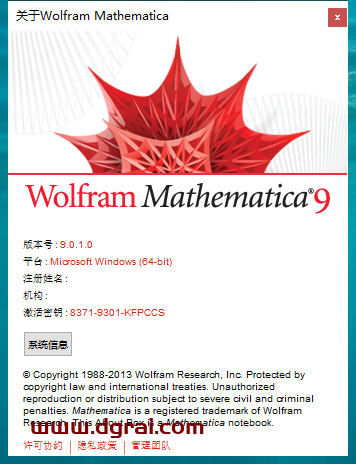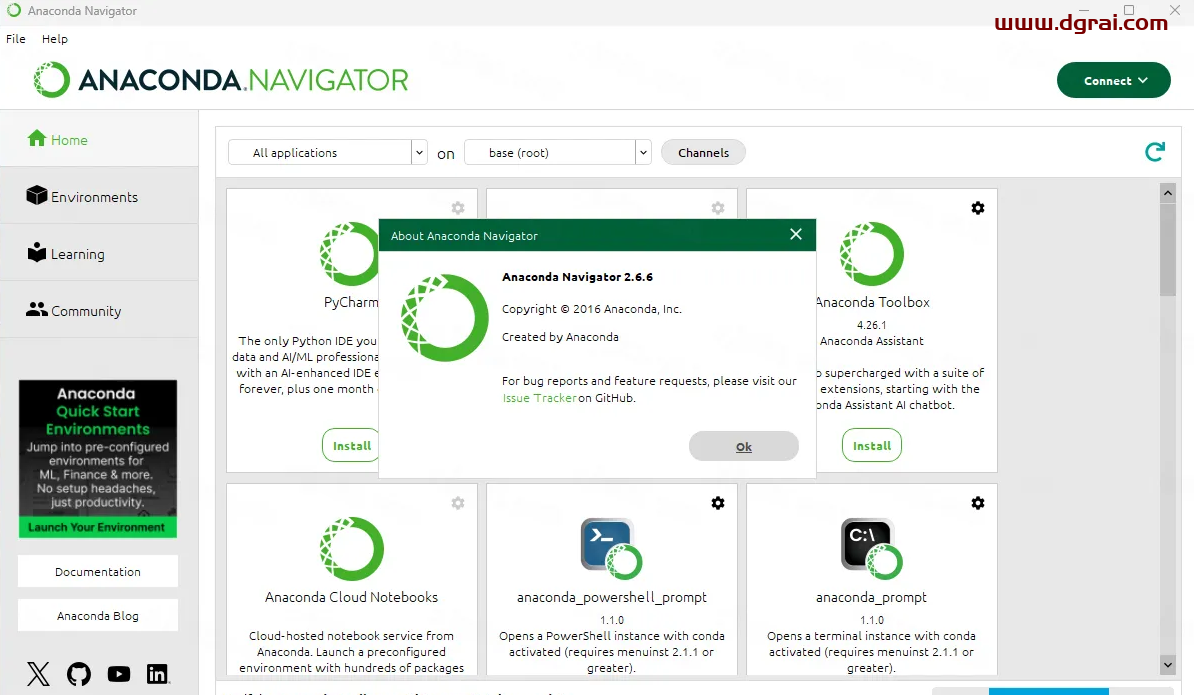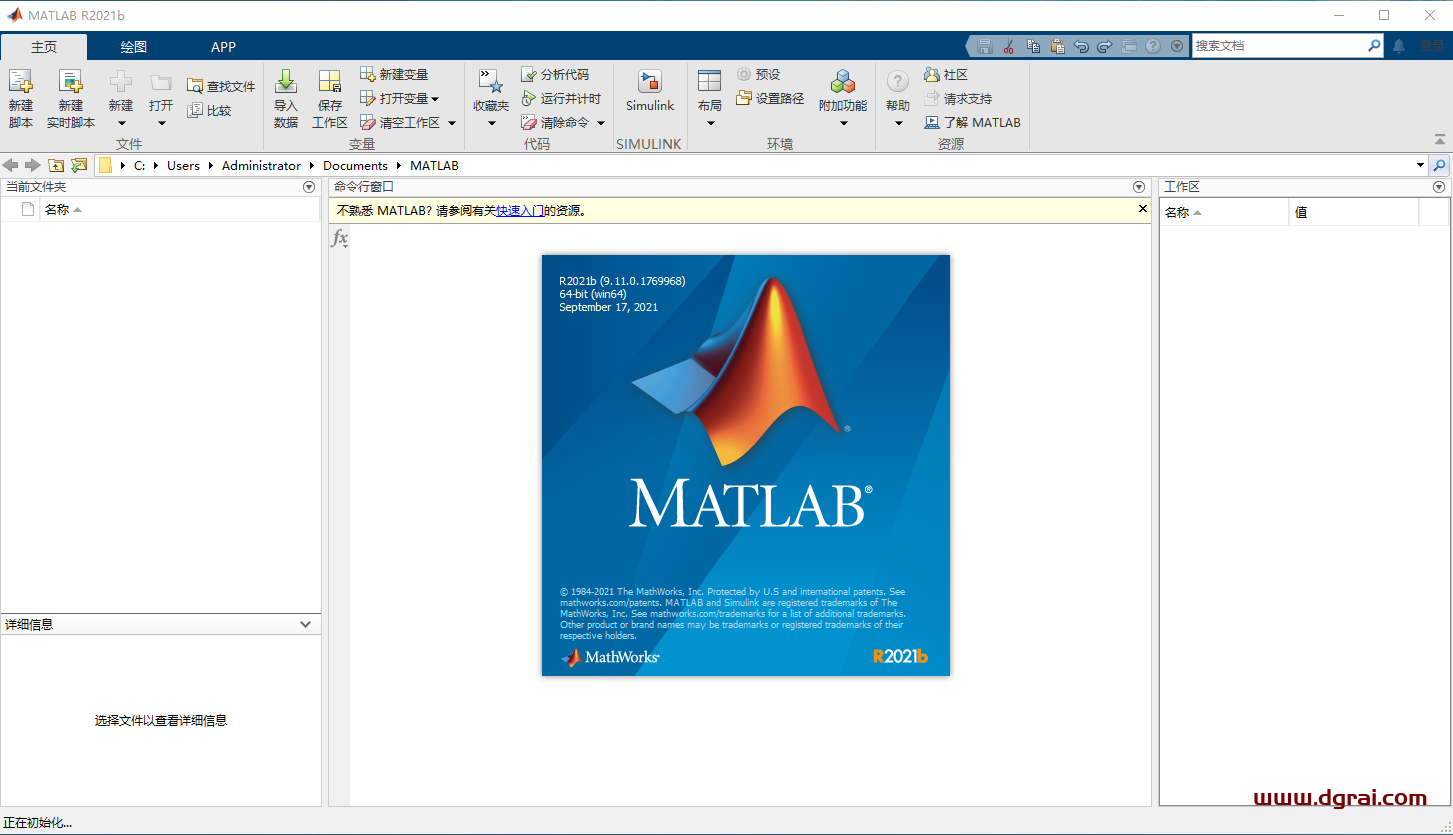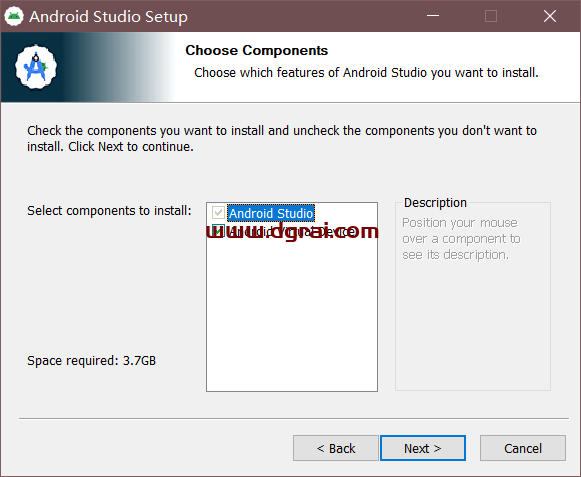软件介绍
IntelliJ IDEA 2019.1是JetBrains公司推出的一款功能强大的集成开发环境(IDE),专为Java开发而设计,同时也支持其他编程语言如Kotlin、Scala、JavaScript等。它提供了智能代码助手、代码自动完成、重构工具以及对各种框架的深入支持。2019.1版本在性能、用户体验和对新语言特性支持方面都有所提升,例如对Java 11的更好支持,以及对Kotlin和Spring框架的增强。此外,它还引入了对Docker和Kubernetes的支持,使得开发者可以更方便地进行容器化应用的开发和管理。
[WechatReplay]
下载地址
迅雷网盘
https://pan.xunlei.com/s/VOK0WO9lAXC-04sykjN5Rz80A1?pwd=9gsc#
夸克网盘
https://pan.quark.cn/s/9a9bc0592770
百度网盘
通过网盘分享的文件:IntelliJ IDEA 2019.1
链接: https://pan.baidu.com/s/1wzeFvRf79jajXIBsaiNitw?pwd=5iu8 提取码: 5iu8
如需其他软件,请复制下方地址,到手机浏览器打开,搜索关键词即可获取 https://docs.qq.com/sheet/DSW9td0RsV3JsbHBH?tab=cnyyov
安装教程
第1步
软件安装包下载解压打开(安装包有破解文件,因此下载前需关闭杀毒软件及防火墙)(注意:如果解压需要解压码的话,请换一个解压工具解压即可)
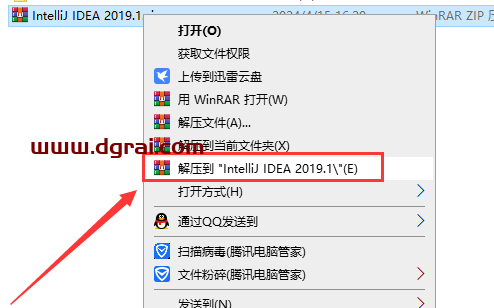
第2步
鼠标右键以管理员身份运行ideaIU-2019.1.exe
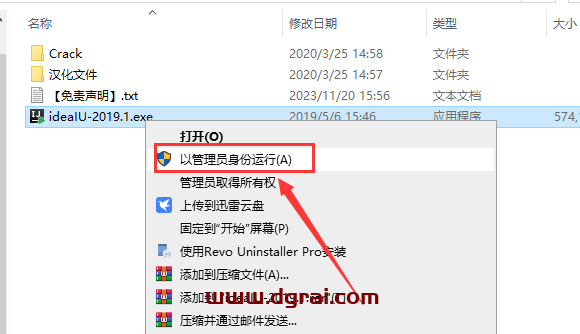
第3步
欢迎来到软件安装向导,点击Next
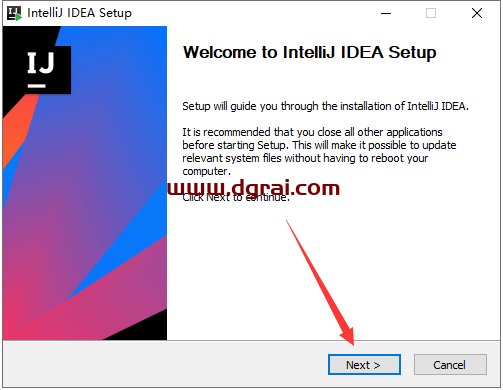
第4步
软件安装位置更改,可以直接在路径上更改(注意:更改路径不能带有中文或特殊符号),然后Next
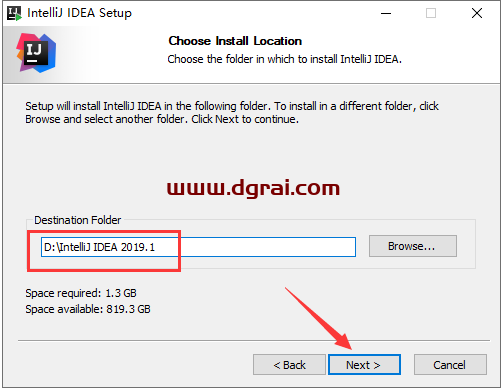
第5步
选择安装选项,根据图片来就好,如果你电脑是32位的话,就选择【32-bit launcher】
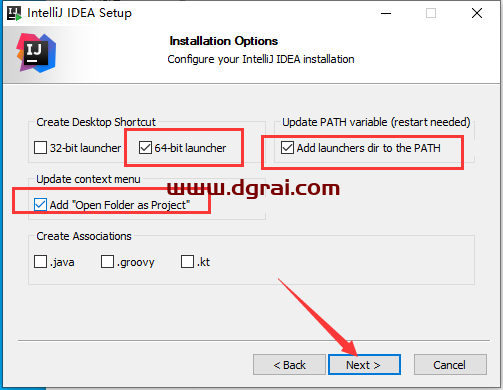
第6步
点击Insrall
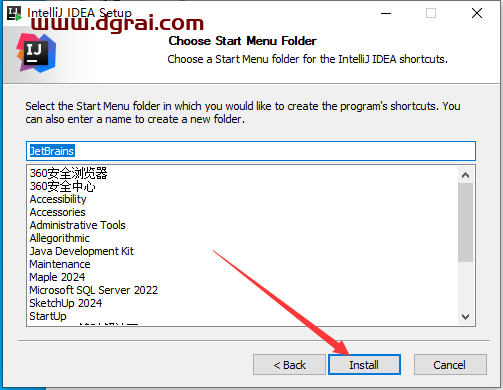
第7步
软件正在安装中,稍等
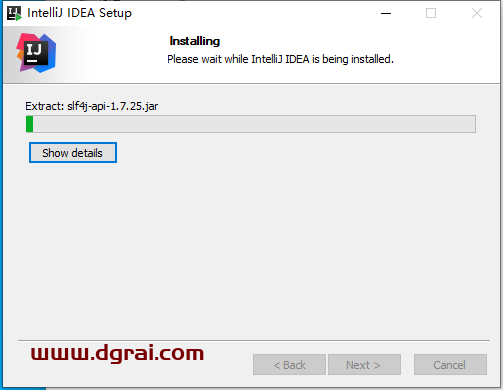
第8步
软件安装成功,点击Finish完成
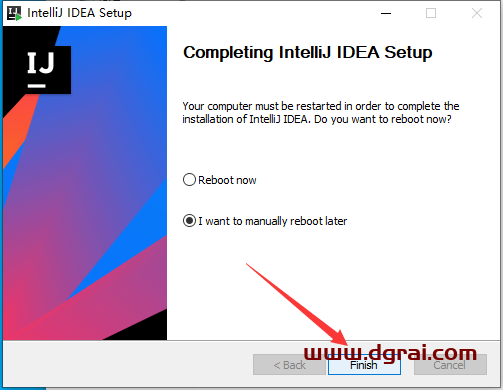
第9步
打开Crack文件夹,选择jetbrains-agent.jar复制到电脑C盘
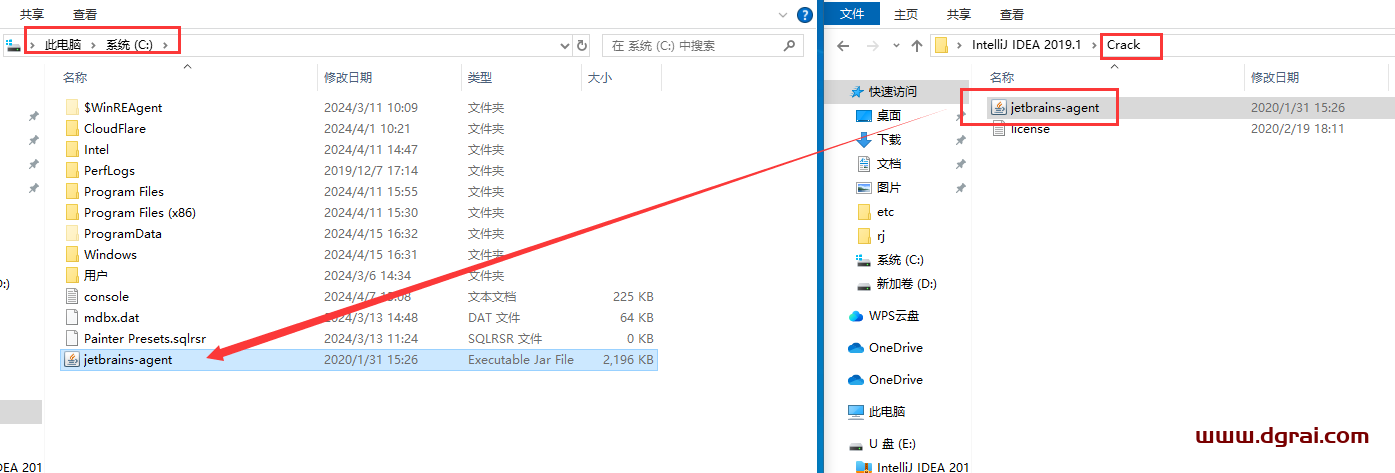
第10步
在电脑桌面找到软件打开,弹出对话框,点击OK
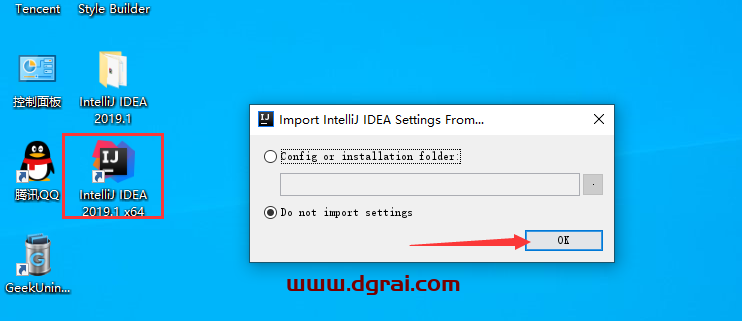
第11步
软件许可协议接受,勾选接受的选项,然后点击Continue
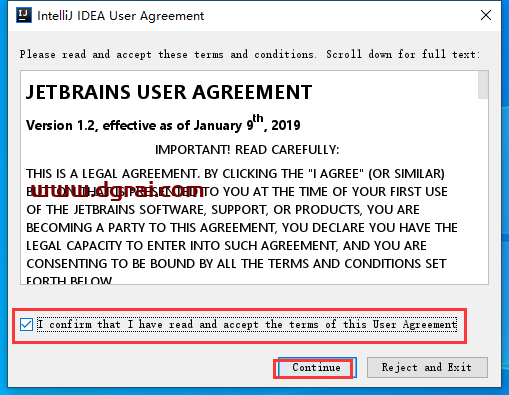
第12步
是否分享软件,点击Don’t send
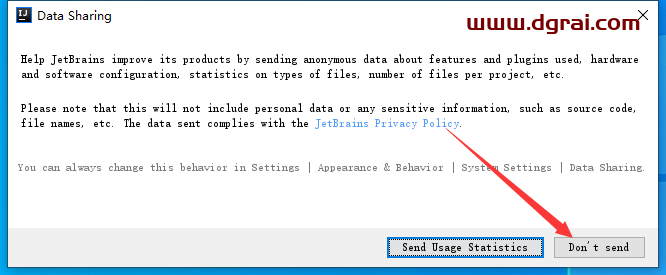
第13步
点击【Skip Remaining and Set Defaults】
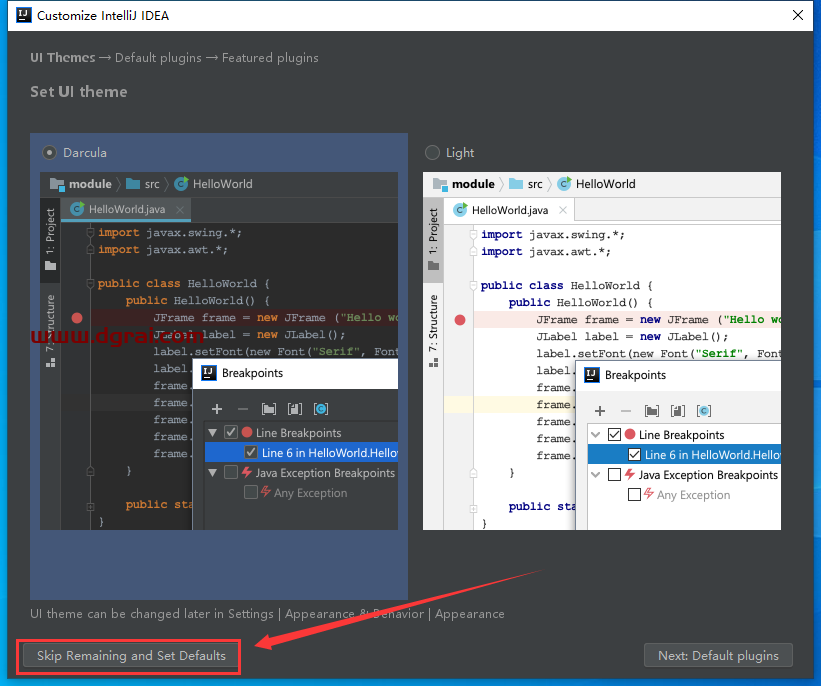
第14步
点击【Evaluate for free】,然后【Evaluate】
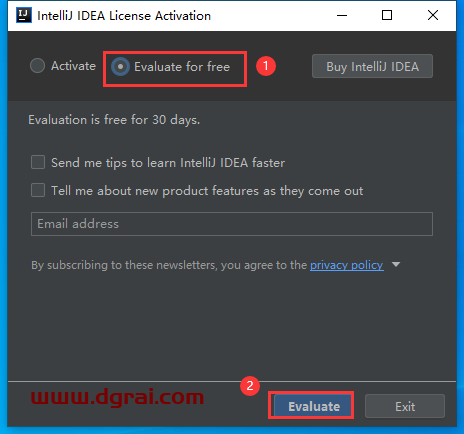
第15步
正在加载软件中,稍等
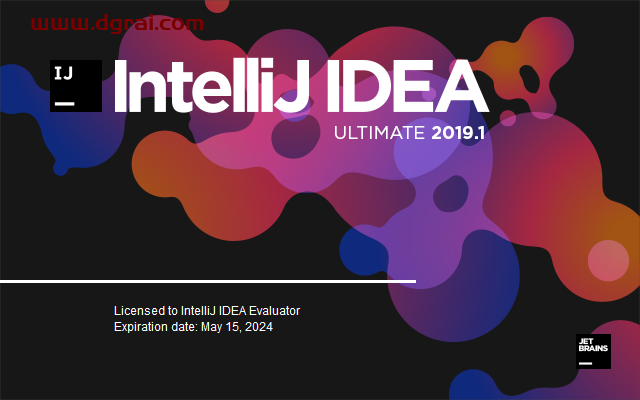
第16步
点击【Configure】-【Edit Custom VM Options…】
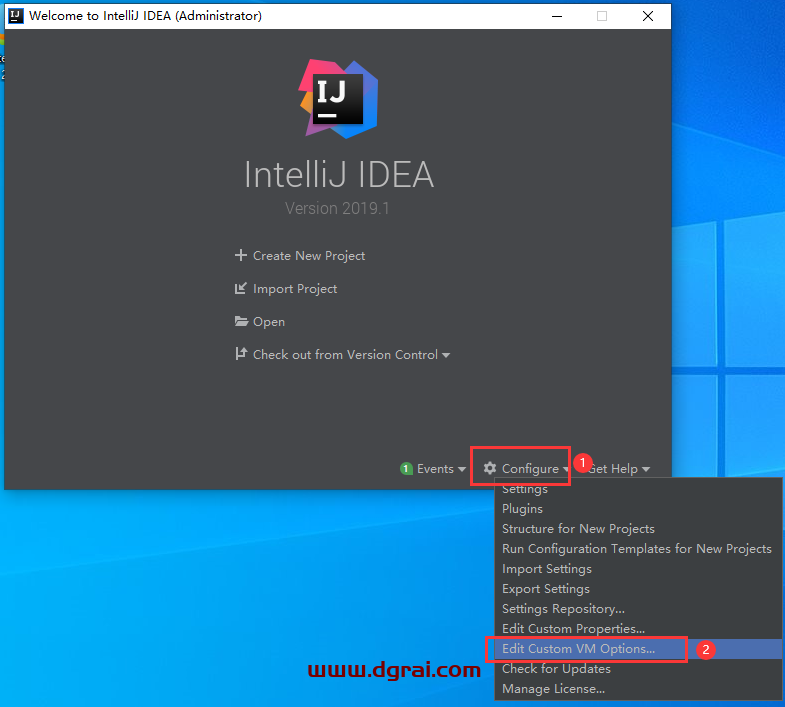
第17步
在最后一行输入【-javaagent:C:\jetbrains-agent.jar】,然后点击Save
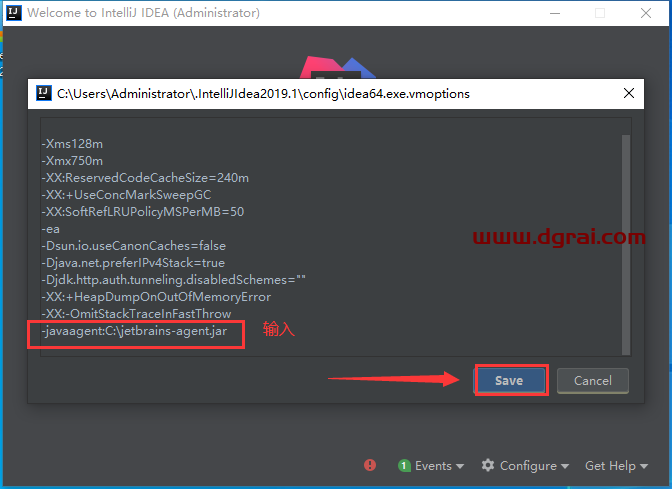
第18步
点击x关闭软件
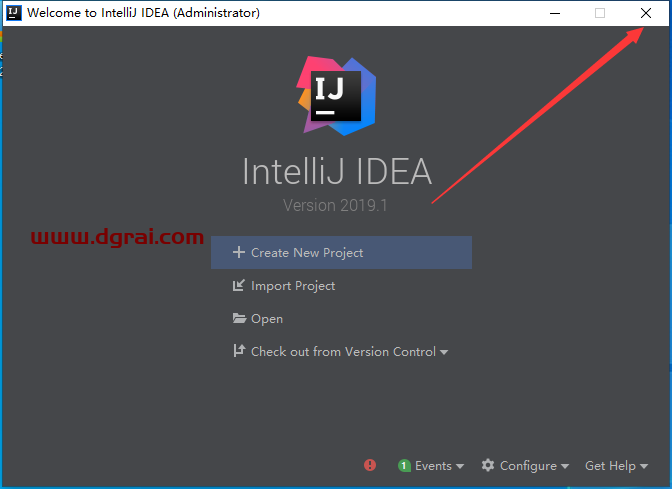
第19步
重启软件,点击【Configure】-【Manage License】
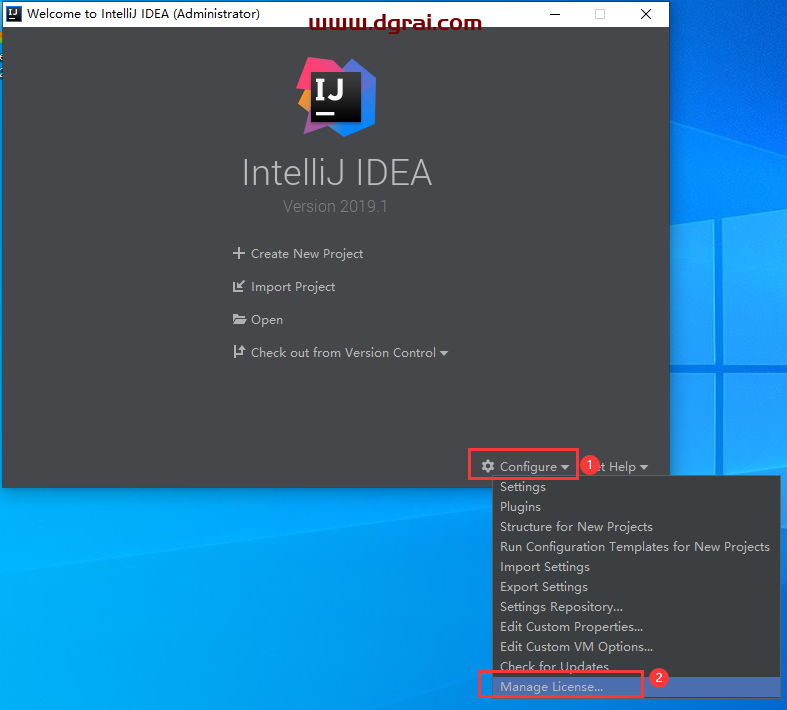
第20步
点击【Activation code】,然后放在一旁先
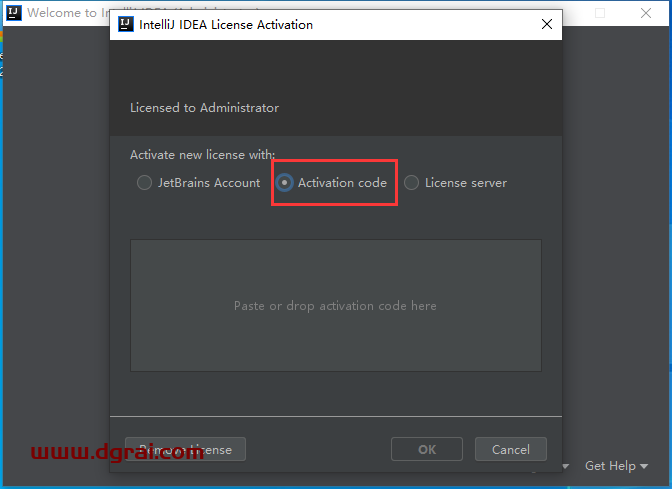
第21步
打开Crack文件夹中的激活码文本license
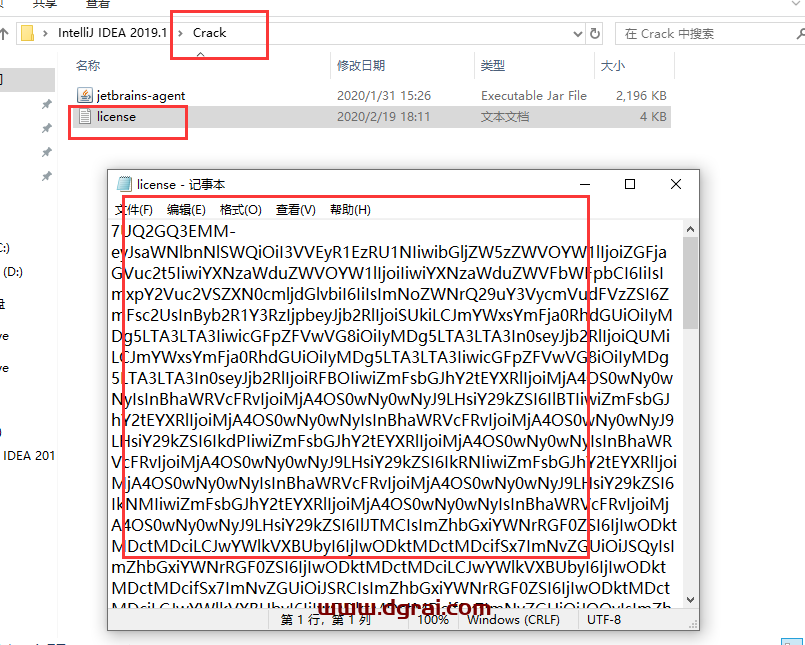
第22步
将license文本中的激活码复制到软件框中,点击OK
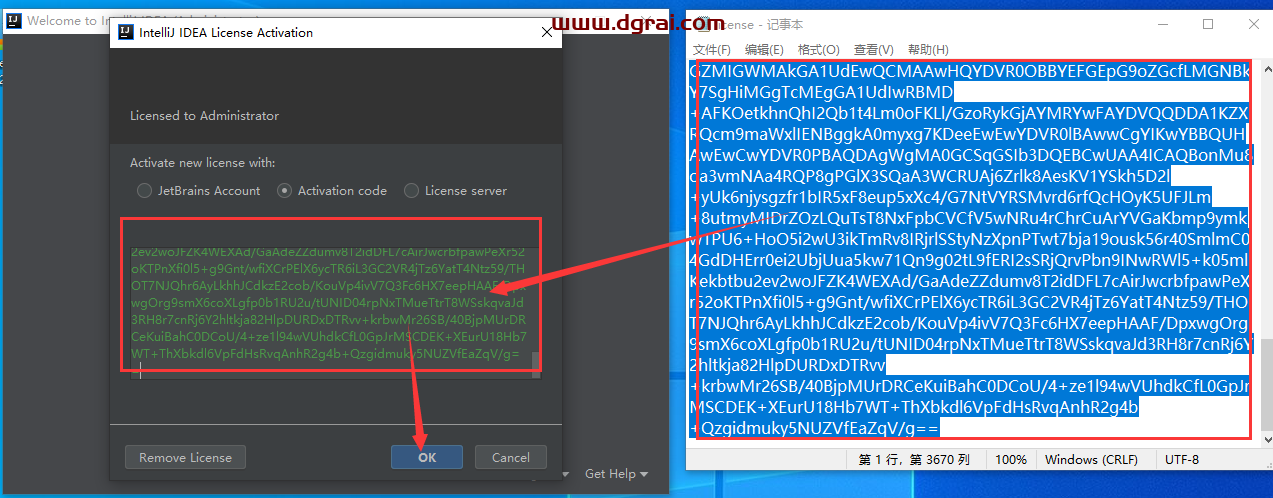
第23步
软件激活成功,点击确定
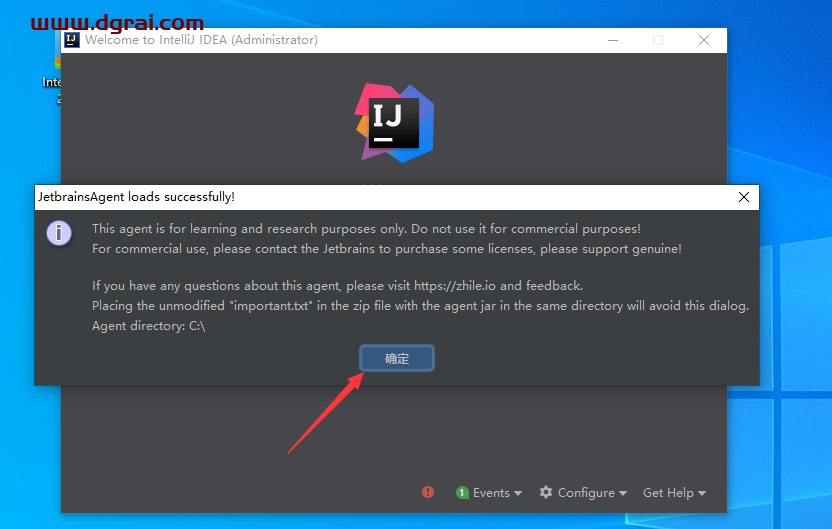
第24步
再次点击x关闭软件
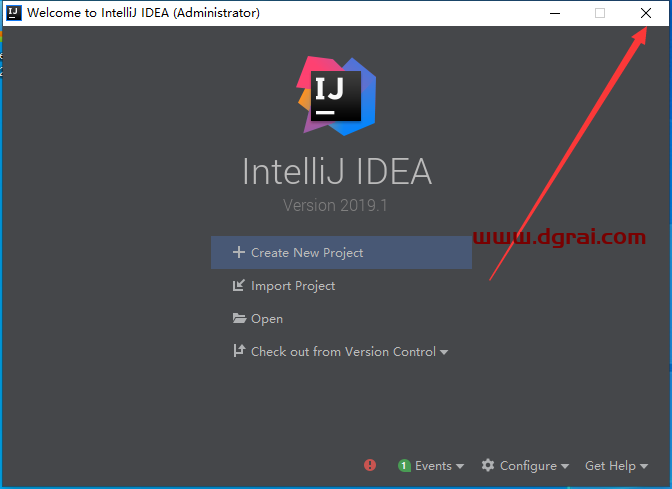
第25步
在电脑桌面找到软件,鼠标右键打开文件所在的位置进入安装目录位置
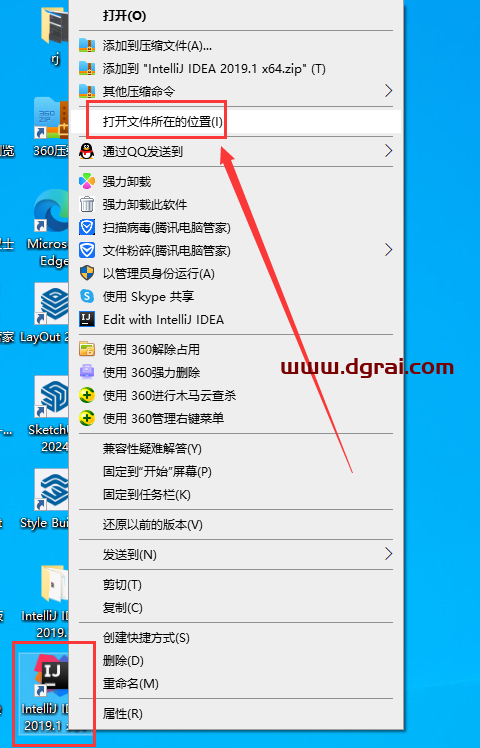
第26步
后退一个文件位置
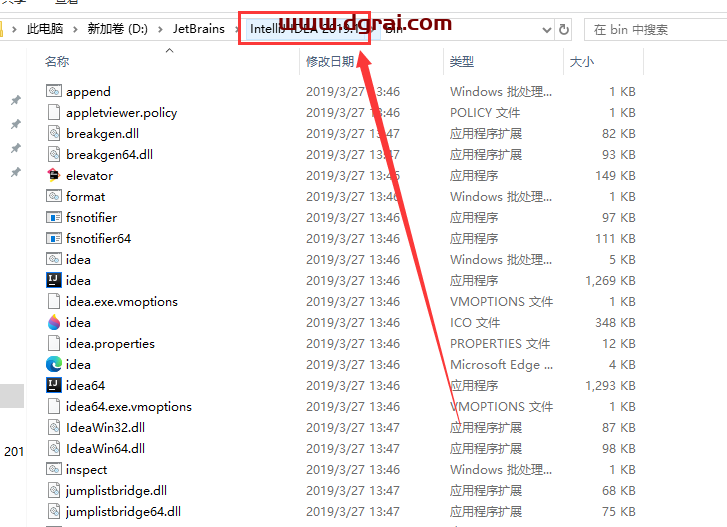
第27步
打开lib文件夹进去
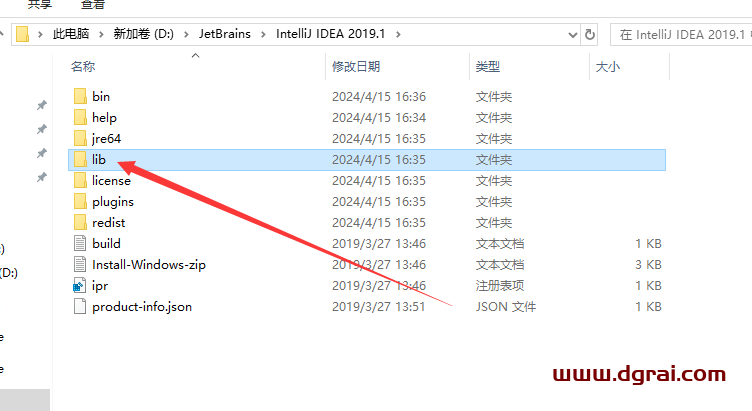
第28步
复制汉化文件到刚才打开的位置里面去
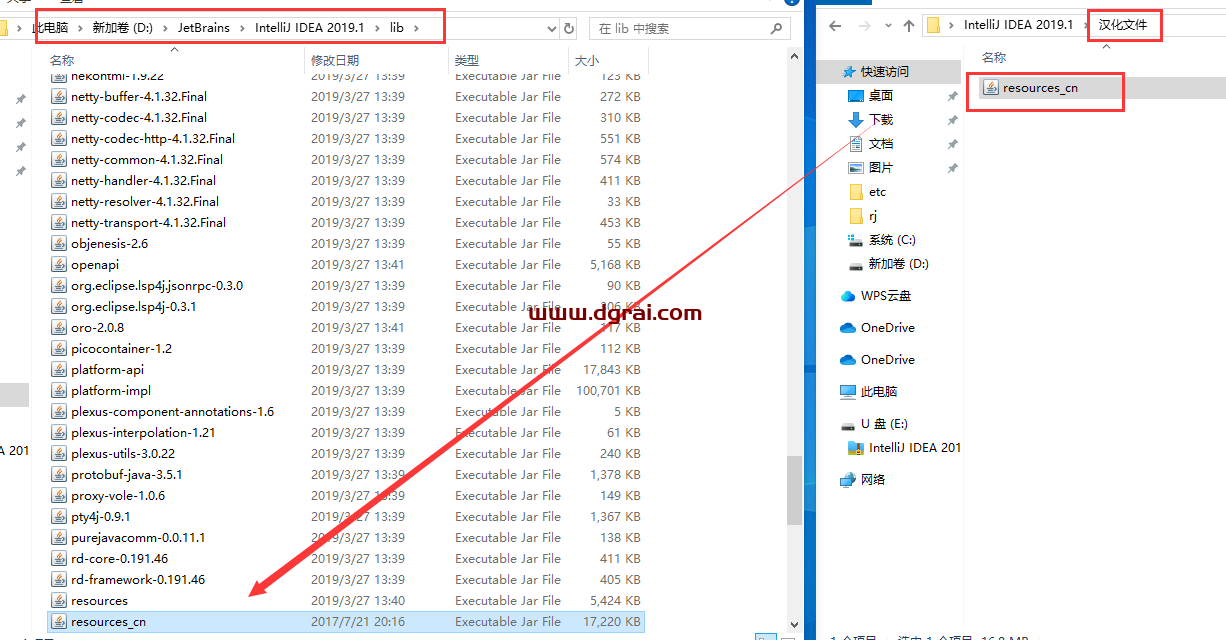
第29步
重新打开软件,此时就变成中文版的了
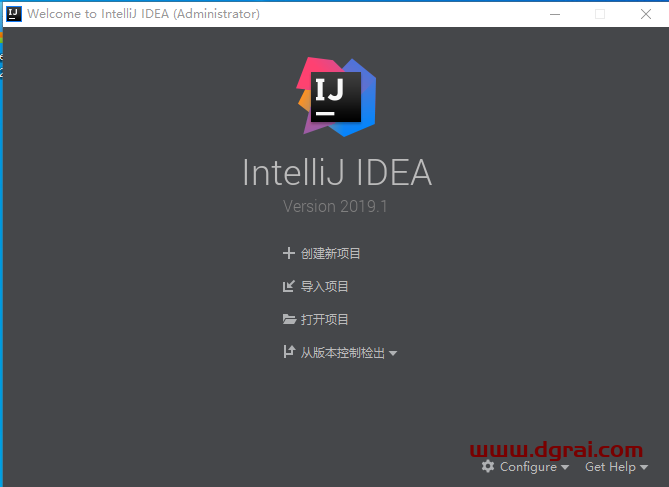
第30步
新建项目
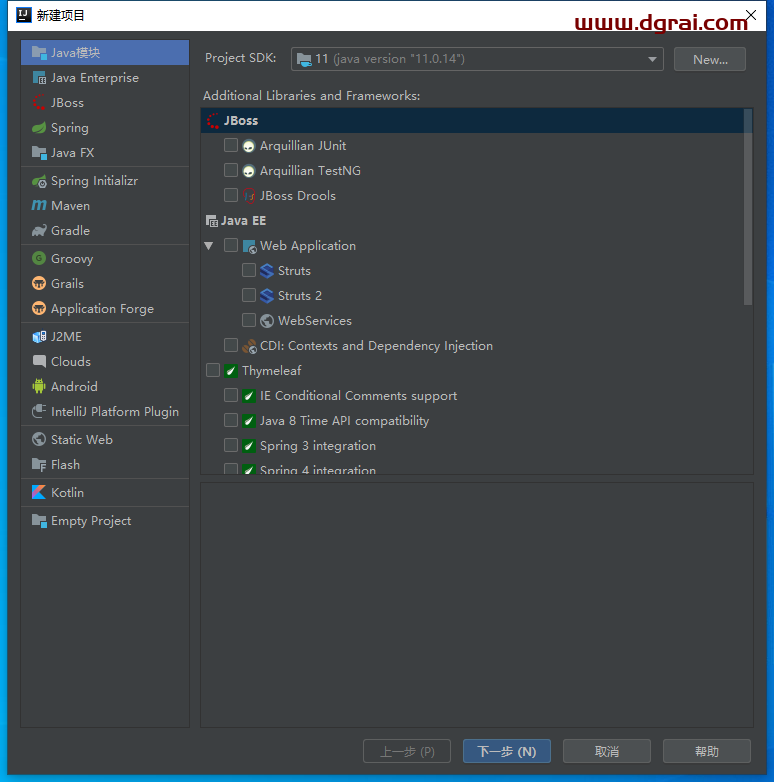
第31步
软件主界面,此时即可开始软件使用
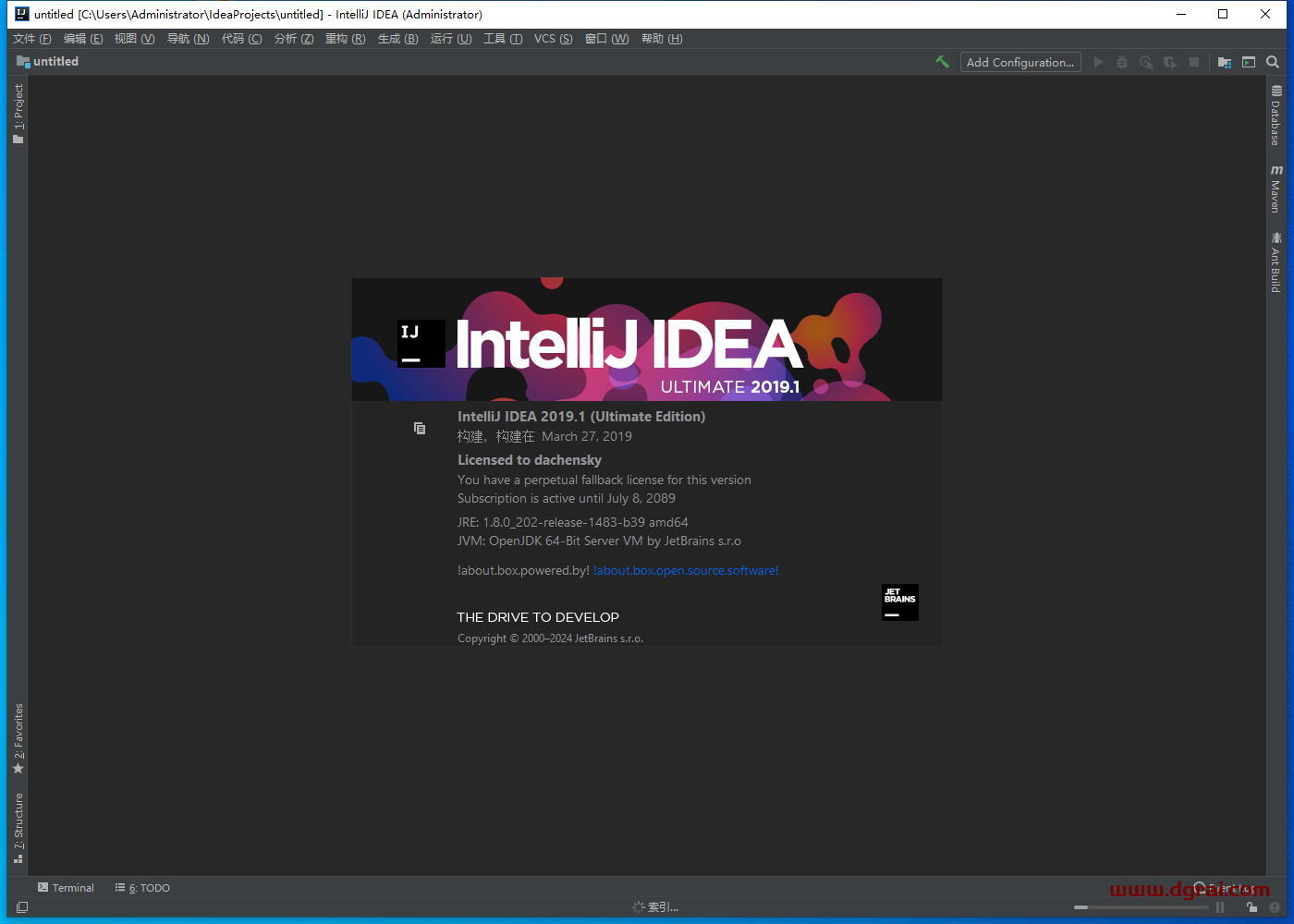
相关文章